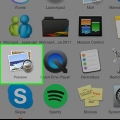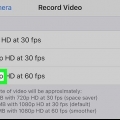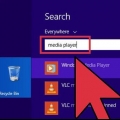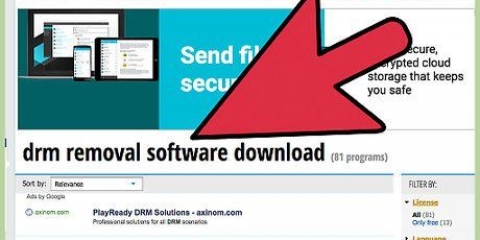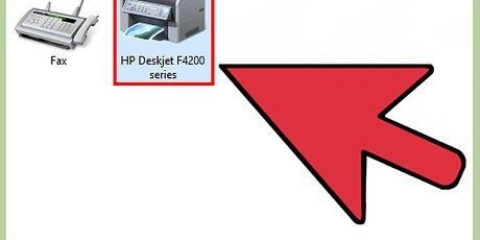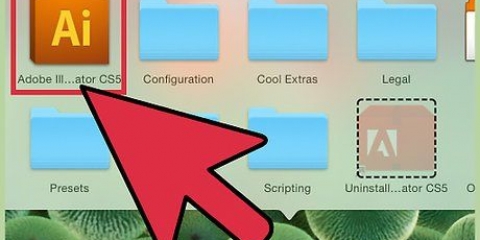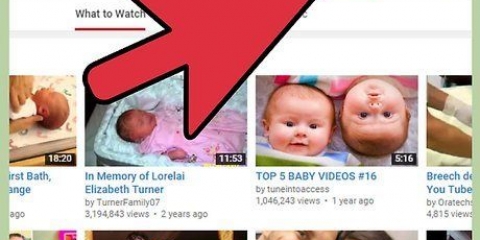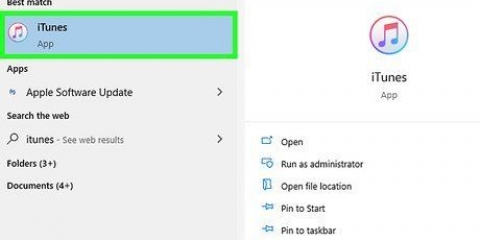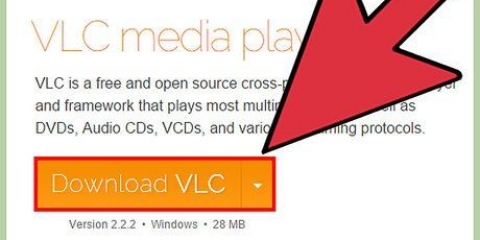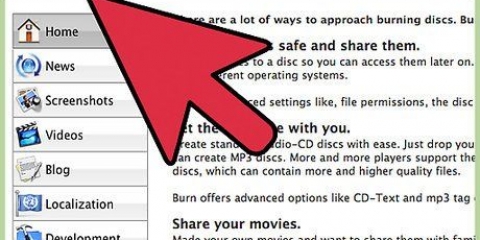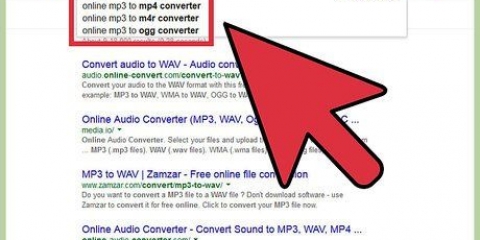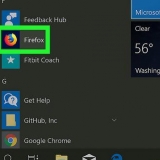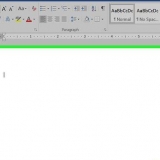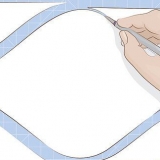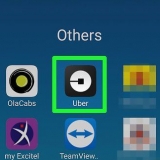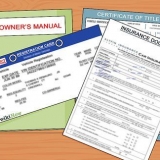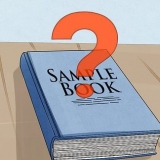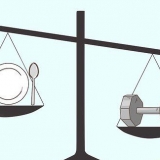Para qualidade de vídeo SD (MP4) em tamanho normal, escolha "MPEG-4 Básico" (escolha do QuickTime), e imagine o "Taxa de dados" em algo mais do que o padrão de "64 kbits/s" com um valor de tamanho de imagem mais alto. Dica: Sugira "Taxa de dados" nunca superior a 9000 kbits/seg se você "tamanho da imagem" seleciona em "768 x 576 SD". Se você deseja qualidade de vídeo HD, escolha como formato de vídeo "MPEG-4 melhorado" ou "Hã.264", e selecione um tamanho de imagem de "1280 x 720 HD" ou "1920 x 1080 HD" depois de "Taxa de dados"-emendas. LEMBRE-SE: Sugira "Taxa de dados" nunca inferior a "6000 kbits/s" se você quiser vídeo de qualidade HD!


Converta mov para mp4 e hd mp4 com o quicktime pro 7
Exportar arquivos do Quicktime Pro para MP4 é possível, apenas o menu fica um pouco oculto, como você verá abaixo. Se você possui o Quicktime (não o Quicktime Pro, mas o Quicktime normal), você tem várias opções para exportar arquivos.
Degraus

1. abra.mov arquivo no QuickTime Pro 7. Clique em "engarrafamento" no menu principal e, em seguida, pressione "Exportar".Isso também funciona no Quicktime X, embora muitas das opções abaixo tenham desaparecido.

2. Clique na seta para baixo na caixa "Exportar:" e selecione "Filme para MPEG-4". aperte o botão "Opções".

3. Selecionar "MP4" na caixa de diálogo"Configurações de exportação MPEG-4" para escolher o codec que deseja usar para a compactação. Sob a seção "Vídeo" existem 5 opções para escolher o formato de vídeo (Codec): "Nenhum", "MPEG-4 Básico", "MPEG-4 melhorado", "Hã.264" e "Atravessar".

4. Casal "áudio" Da mesma maneira que "Vídeo". Primeiro, verifique a velocidade do áudio original e selecione a velocidade que corresponde a ele, para evitar que o som fique fora de sincronia.

5. Volte para a caixa de diálogo do "Configurações de exportação MPEG-4" e escolha "áudio". Defina-o para 48 kHz estéreo (16 bits é o padrão) para obter a melhor qualidade de áudio e clique em "OK".

6. Clique em OK mais algumas vezes até retornar à janela "Salvar arquivo exportado como". Encontre um local de armazenamento adequado com espaço suficiente e clique "Salve ". Bem feito! Aguarde o arquivo ser salvo.
Artigos sobre o tópico "Converta mov para mp4 e hd mp4 com o quicktime pro 7"
Оцените, пожалуйста статью
Similar
Popular